GIỚI THIỆU
Đây là gì?
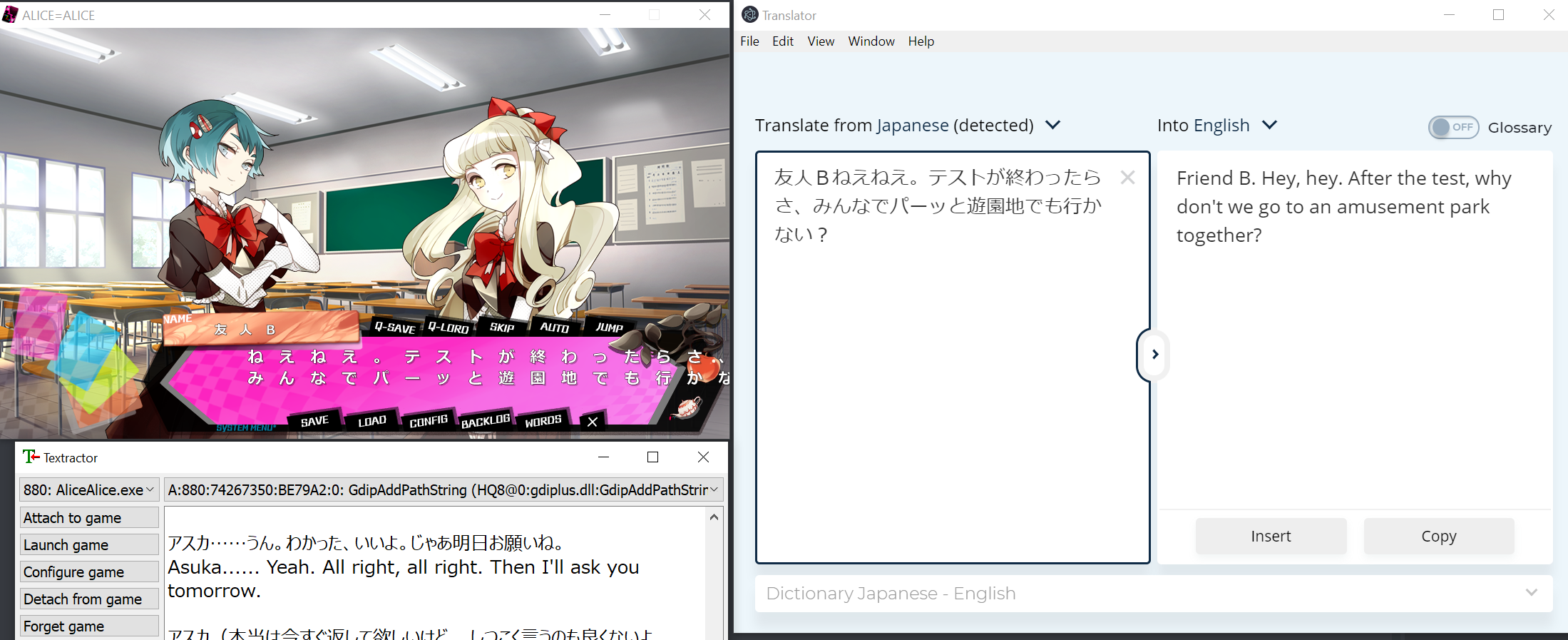
Đây là hướng dẫn giúp bạn có thể chơi hầu như mọi otome game tiếng Nhật có trên PC hiện nay mà không cần biết tiếng Nhật. Hướng dẫn giúp bạn dịch những đoạn chữ Nhật bằng DeepL – Một công cụ máy dịch mạnh mẽ từ tiếng Nhật sang tiếng Anh. DeepL được coi là một trong các công cụ miễn phí có thể dịch từ tiếng Nhật sang tiếng Anh tốt nhất hiện nay.
Tất cả các công cụ sử dụng trong bài đều miễn phí và có thể dễ dàng thực hiện.
Các phần mềm cần thiết
1. TEXTRACTOR
Link tải: https://github.com/Artikash/Textractor/releases
Bạn click vào Textractor-4.13.0-Zip-Version-English-Only.zip tại phần Assets.
Sau khi tải về, bạn giải nén ra sẽ được một folder chứa Textractor.
2. NODEJS
Link tải: https://nodejs.org/en/download/
Tải phiên bản Windows Installer 32bit hoặc 64bit tùy theo hệ điều hành của bạn đang sử dụng 32 hay 64.
Khi tải về xong, các bạn cài đặt Nodejs như bình thường (cứ next next thôi.)
Nodejs cần thiết để chạy được Electron bên dưới (electron dùng để copy tự động text Nhật vào DeepL để dịch.)
3. ELECTRON
Link tải: https://drive.google.com/file/d/1FlDYaQf4ftpqaxv6GH59zUxXTwZqaSu4/view
Sau khi tải về, các bạn giải nén ra.
4. DEEPL APPLICATION
Link tải: https://www.deepl.com/translator
Sau khi tải về bằng cách ấn vào DOWNLOAD FOR WINDOWS, các bạn cài đặt Deepl setup như bình thường.
5. GAME BẠN MUỐN CHƠI
Game phải là game chạy được trên PC và tiếng Nhật nhé. Bạn có thể mua trên Steam hoặc mua trên các trang bán game của Nhật, hoặc tải ở đâu đó, cái này các bạn tự tìm nha.
CÁC BƯỚC THỰC HIỆN
Bước 1: Đổi locale máy tính sang Japan
Nếu các bạn đã đổi locale máy tính sang Japan rồi thì có thể bỏ qua bước này.
VIDEO HƯỚNG DẪN:
Bước 2: Cài đặt game muốn chơi
Bước này đòi hỏi máy tính của bạn phải ở locale Japan nếu không khi cài sẽ lỗi game, nếu các bạn chưa đổi locale, quay lại bước 1. Đây là một video hướng dẫn cài Re:Birthday Song lúc trước của mình. Các game khác cũng cài tương tự.
Nếu các bạn đã cài game rồi thì bỏ qua bước này.
Bước 3: Mở Textractor và attach process
Sau khi tải xong textractor, các bạn mở folder đã giải nén ra thì sẽ thấy 2 folder là x86 và x64. Thường thì x86 sẽ tương thích với nhiều game cũ hơn nên các bạn cứ dùng x86.
Click chuột phải vào Textractor.exe và chọn Run as administrator
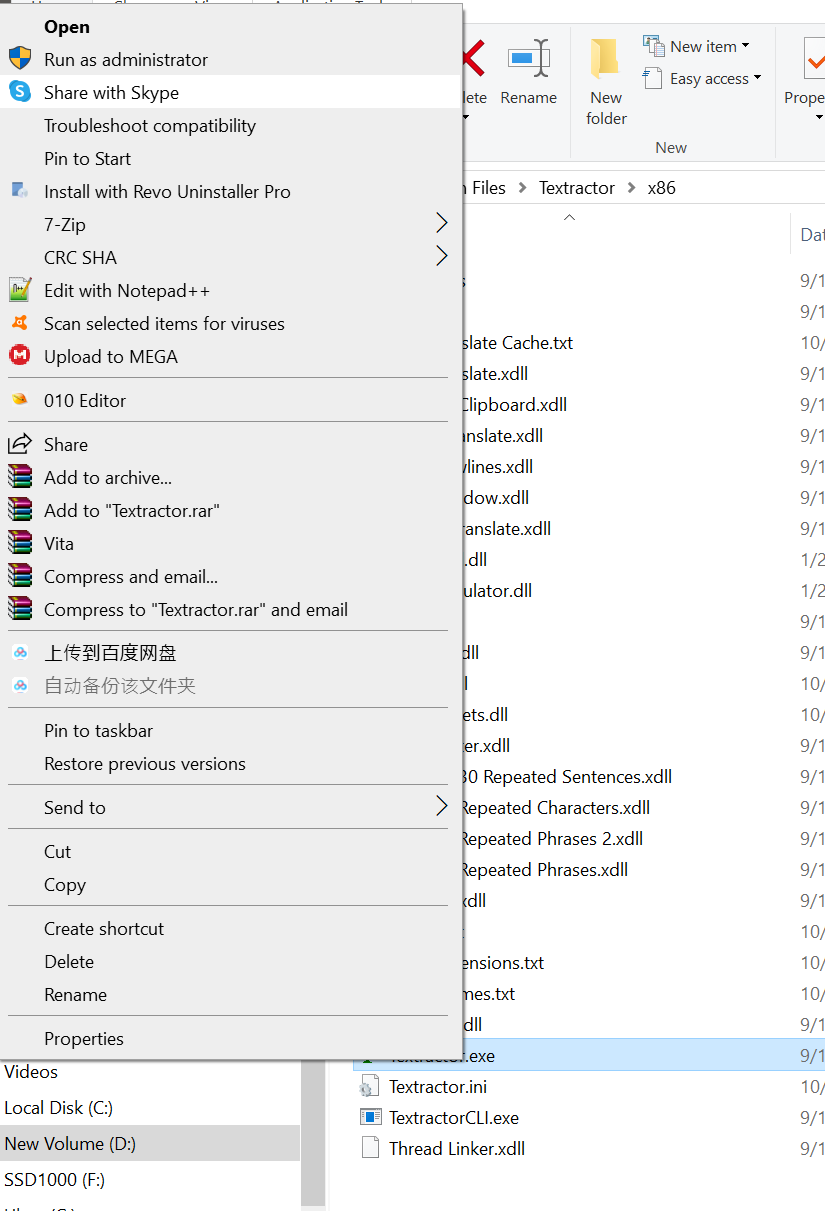
Giao diện textractor sẽ như trong hình. Các bạn tắt hết các windows textractor tự mở đi như Bing, Regex v..v. (Nếu không tắt được thì các bạn trỏ xuống icon của Textractor ở Taskbar sẽ tắt được các windows này.)
Xong xuôi, các bạn mở game các bạn muốn chơi lên. Rồi sang textractor chọn Attach to game.
Chọn Process của game các bạn muốn chơi. Trong ví dụ là game Alice=Alice, thì mình sẽ chọn AliceAlice.exe.
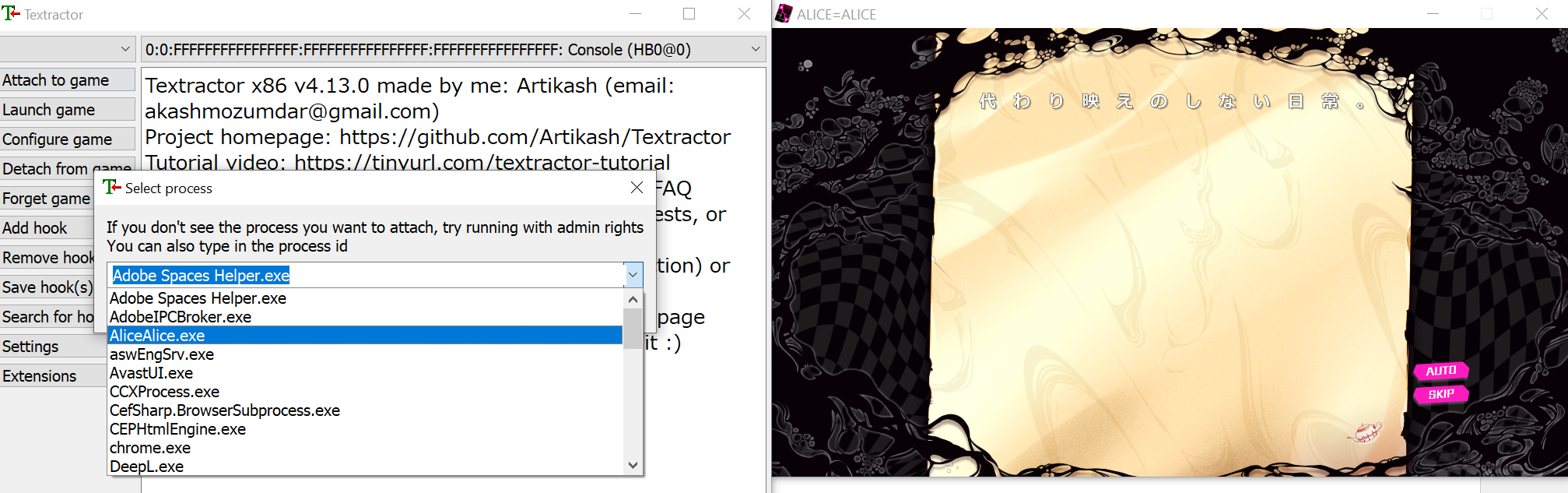
Sau khi attach xong bạn đợi một chút để Textractor chạy, sau đó các bạn chọn đúng phần có text của game ở dòng trên cùng bên phải của Textractor. Bạn có thể thử chọn tất cả các nguồn text ở phần này để xem nguồn text nào mới đúng là thoại của game.
Trong ví dụ thì nguồn text đúng sẽ là Rejet.
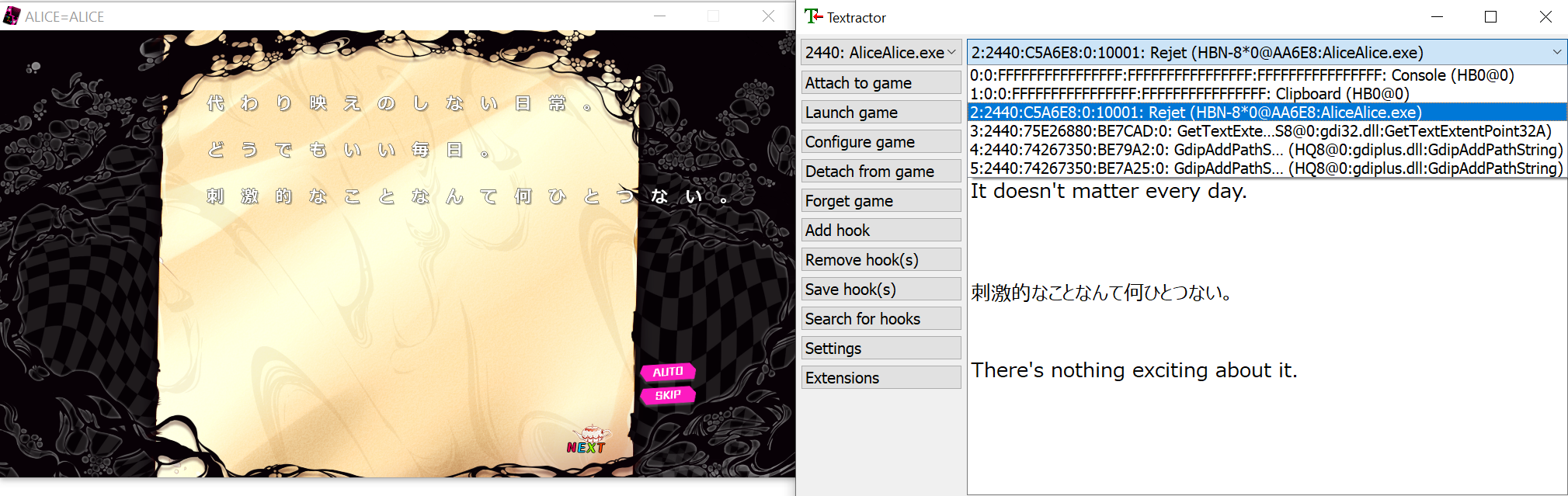
Sau đó, các bạn mở folder Electron-quick-start mà các bạn giải nén được ở phần đầu của hướng dẫn. Chuột phải vào Start.bat và Run as Administrator.
Xong xuôi thì bảng DeepL translator sẽ hiện lên, các bạn sẽ đọc bản dịch Eng từ cửa sổ này.
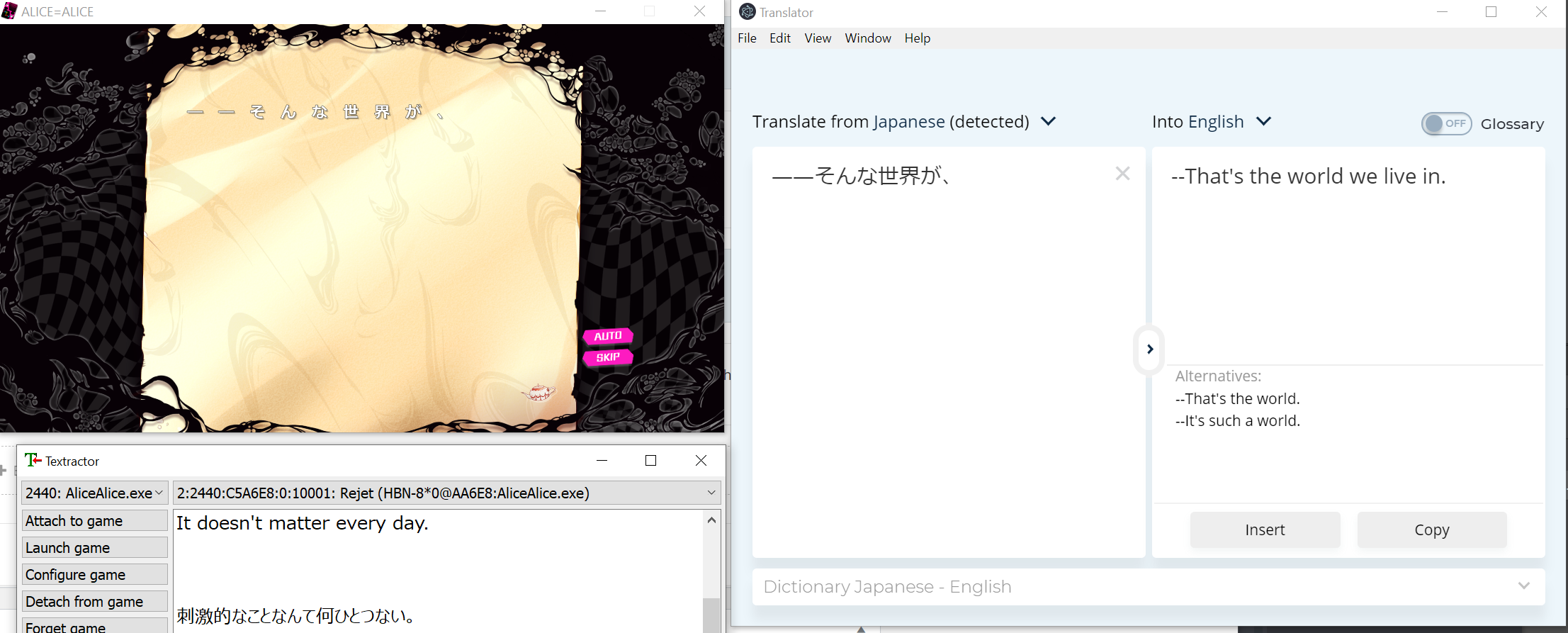
PHỤ LỤC 1: DỊCH TỪ NHẬT SANG VIỆT
Nếu bạn có thể đọc được tiếng Anh thì mình không khuyến khích dùng Google translate dịch sang Việt vì… nó dịch rất kém, chỉ dịch đúng khoảng 20-30% với game có tiếng Nhật học đường, còn game nào phức tạp một chút thì hầu như là sẽ dịch sai hết, và khó hiểu, đôi khi là… buồn cười nữa. Nên tốt nhất vẫn là dịch sang Eng. Còn nếu bạn vẫn muốn dịch sang Việt thì tham khảo các bước sau nha.
Sau khi đã làm xong các công đoạn bên trên, trong cửa sổ Textractor, các bạn click vào Extensions.
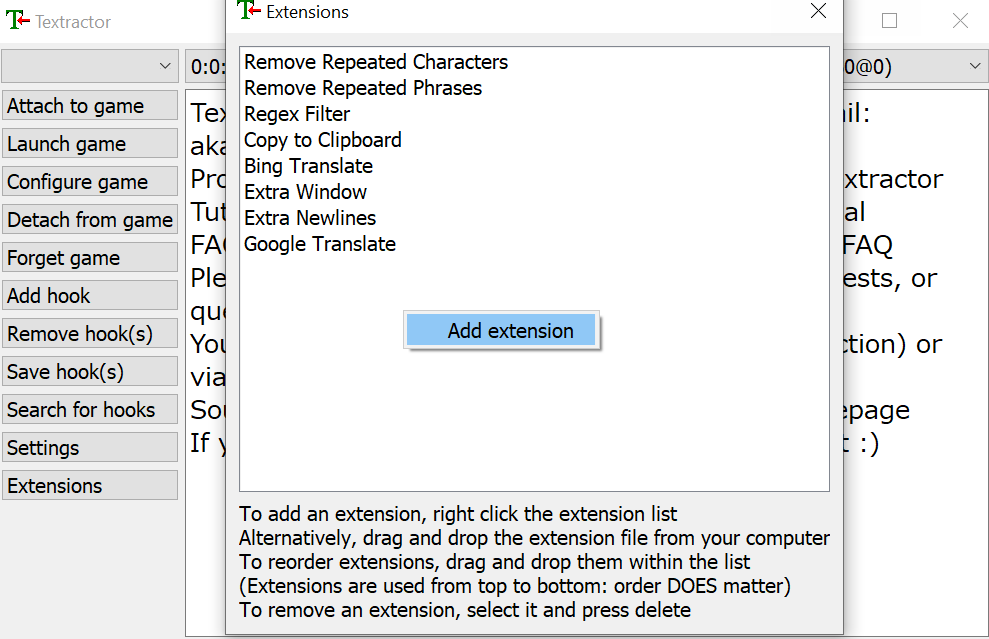
Trong cửa sổ Extensions, các bạn click chuột phải vào khoảng trắng và chọn Add Extension.
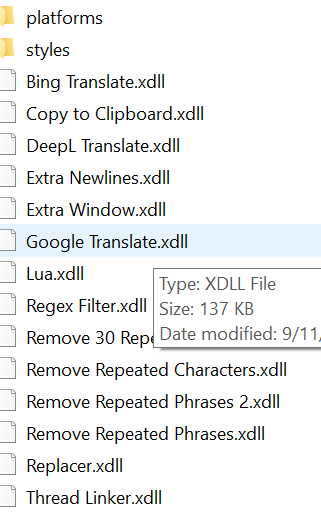
Các bạn chọn Google Translate.dll ở cửa sổ hiện ra tiếp theo.
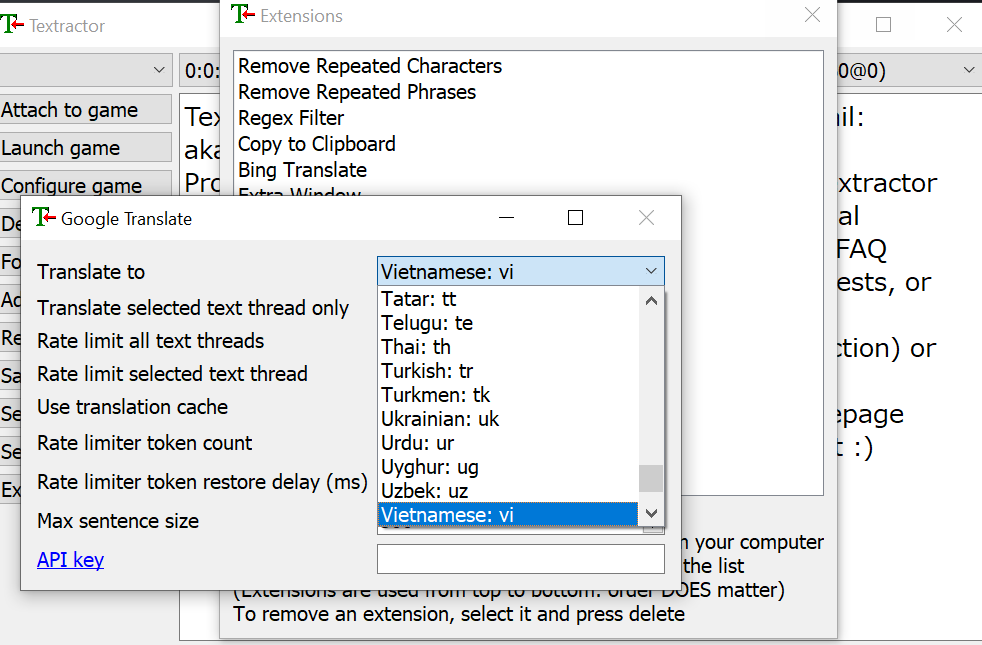
Tùy chỉnh Translate to thành Vietnamese: vi
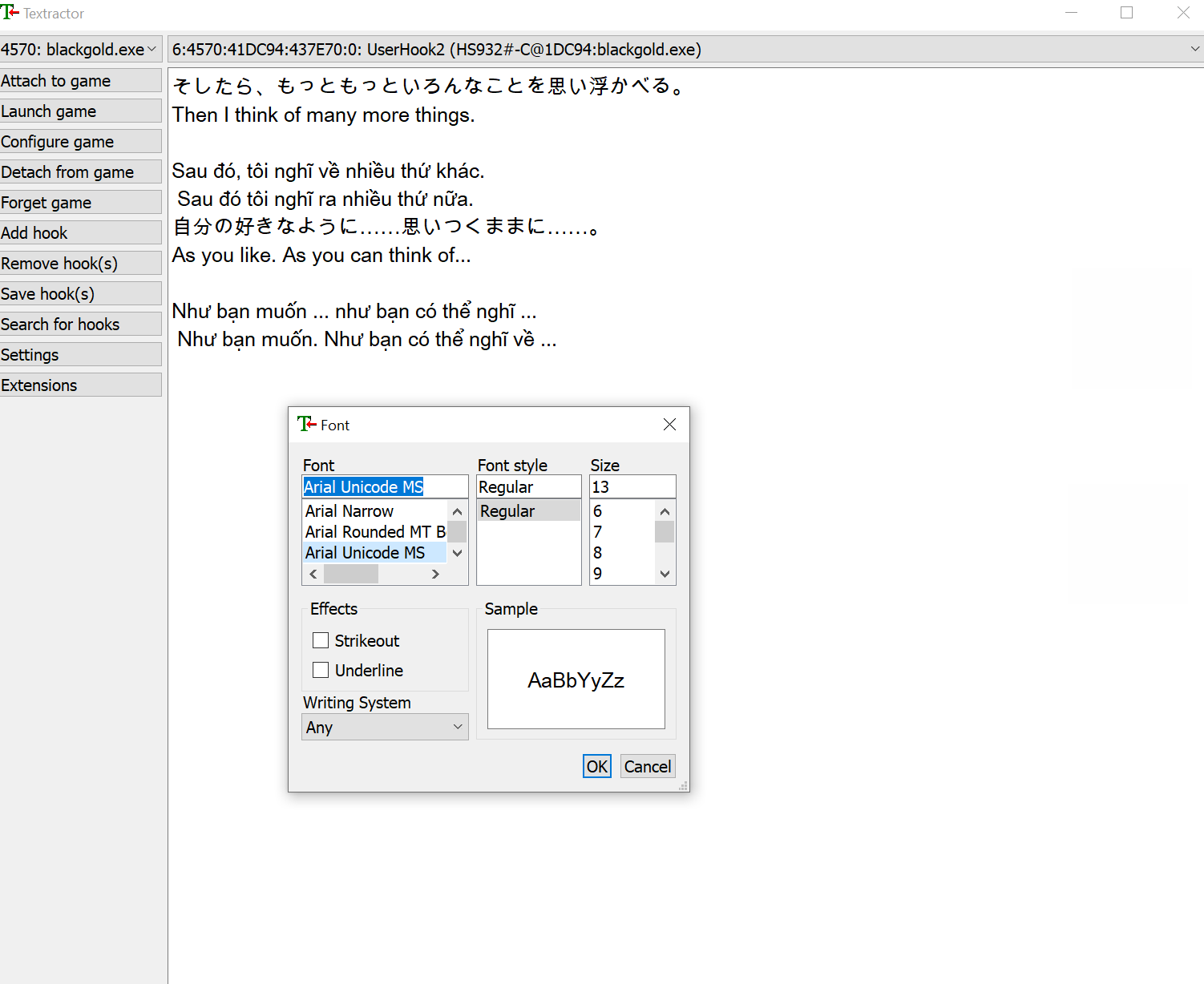
Thành quả! Nếu các bạn bị lỗi font thì cài font Arial Unicode MS vào [Link tải font tại: https://www.download-free-fonts.com/details/88978/arial-unicode-ms. Cài font: Các bạn nhấn đúp vào Arial-unicode-ms.ttf để mở font lên rồi chọn Install ở góc trên bên trái.]
Ở cửa sổ Extractor, click chuột phải và chọn Font. Sau đó chọn Arial Unicode MS để hiển thị tiếng việt cho đúng.
Vậy là xong rồi đó! Rất dễ phải không nào? Nếu có câu hỏi gì các bạn comment bên dưới hoặc inbox page Otome Game Tiếng Việt chúng mình sẽ giải đáp tận tình hoặc Teamview cài hộ cho bạn luôn nhé!
~ Admin Otome game tiếng Việt – Reishiki ~
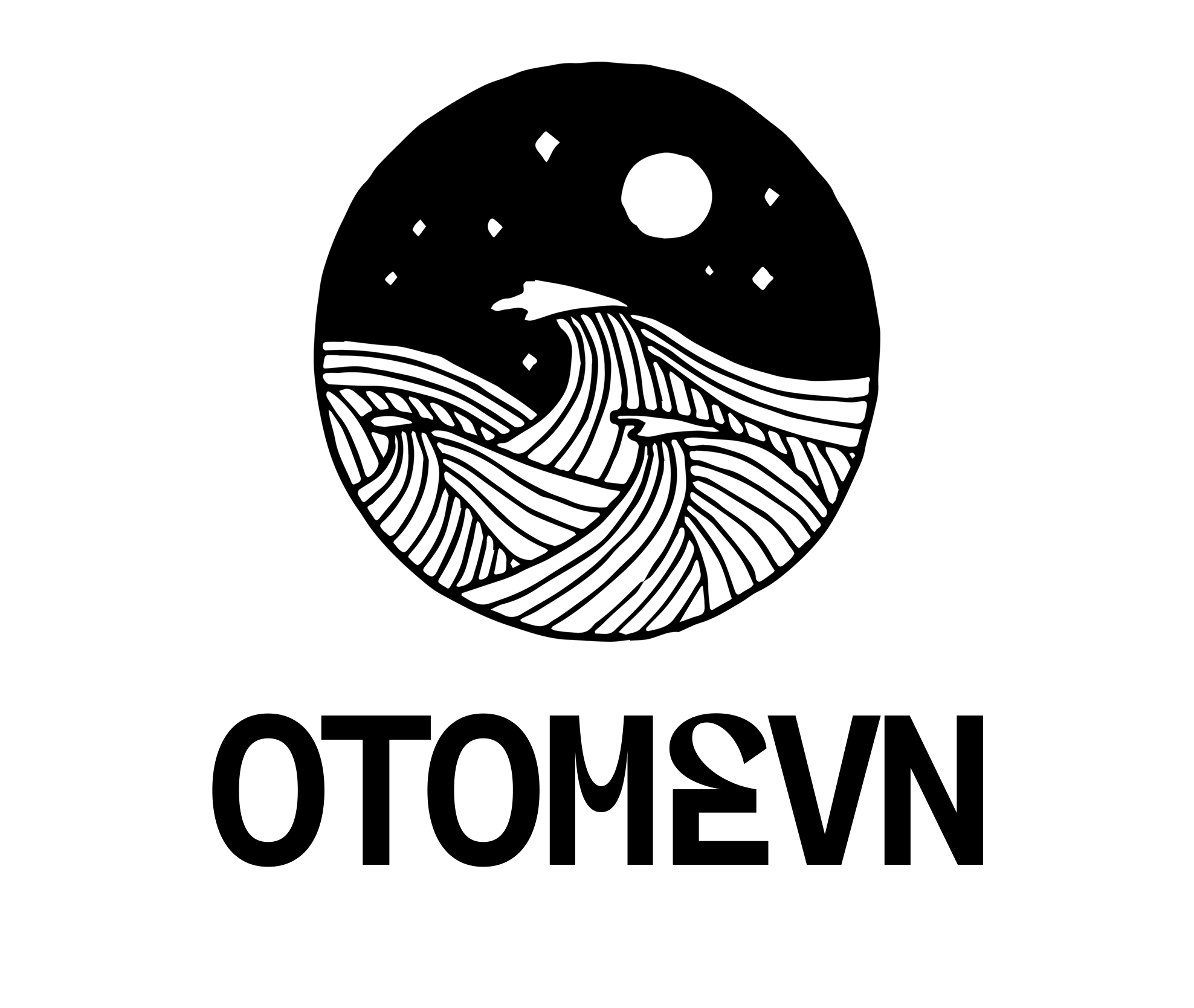


Cảm ơn nhóm đã post bài hướng dẫn.
Mình đã làm theo nhưng tới bước electron quick start thì sau khi mở lên thì không thấy gì hiện lên hết. Mình đã cài node.js rồi và cả deepl. DeepL nhìn như portable chứ ko phải phần mềm được setup. Không biết đó có phải là lý do electron không hoạt động không.
Bạn cài hẳn DeepL vào trong máy tính mới được chứ không xài bản portable được nha.
Bạn ơi ! Mình tải Nodejs về rồi nhưng lúc ấn Run thì nó báo rằng ứng dụng chỉ hỗ trợ hệ điều hành windows 8.1, windows server 2012 R2 và cao hơn . Thì mình phải làm sao? Có ứng dụng nào thay thế được không?
Không có app nào thay thế được á.
Bạn vẫn có thể copy tay vào deepL app nếu không dùng được Electron nha (có Electron thì nó sẽ auto copy vào app dịch cho mình, còn không có thì mình đành phải tự paste vào app dịch).
damn xài win 7 sao cài
Bạn nào dùng Windows 7 thì cài nodejs bản v13.14.0
https://nodejs.org/download/release/v13.14.0/
nhân tiện các bạn cũng có thể đọc chữ luôn từ textractor :v
các bạn cũng có thể dùng deskpin để ghim cmn cái cửa sổ textractor vào khung chữ trên game
https://efotinis.neocities.org/deskpins/
mình ko chỉnh được process làm sao bây h?
Bạn cho mình hỏi, mình cài Textractor và game rồi, bấm vào Attach to game (có hiện game) nhưng nó không attach thì bị sao vậy? mình có mở Textractor bằng Run a Administrator